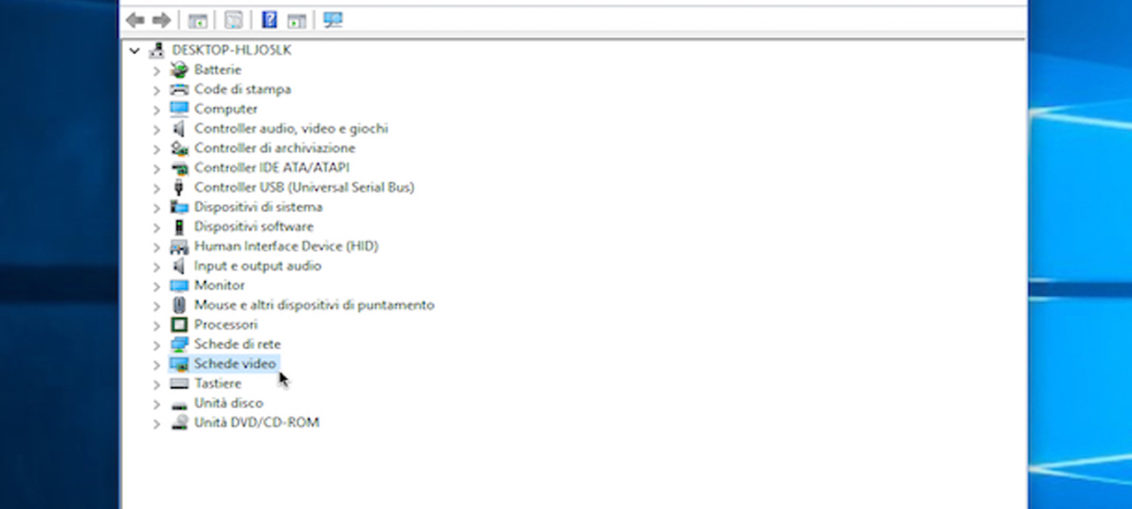
Come aggiornare i driver del proprio PC
Un valido sistema per aggiornare i driver del PC consiste nel ricorrere all’uso di Gestione dispositivi, il tool disponibile sui sistemi operativi Windows mediante il quale si possono visualizzare e gestire tutte le periferiche del computer. Accedere a Pannello di controllo richiamando dal menu Start poi cliccare su Hardware e suoni (deve essere abilitata la visualizzazione per Categoria tramite l’apposito menu in alta destra) e poi cliccare su Gestione dispositivi..
Nella finestra che successivamente vedrai aprirsi sul desktop sarà mostrata la lista completa di tutti i componenti hardware del PC. Espandi la voce relativa alla periferica che intendi aggiornare quindi fai clic destro sul nome esatto della stessa e seleziona la voce Aggiornamento software driver… dal menu che ti viene mostrato.
Nella finestra che compare, clicca sulla voce Cerca automaticamente un driver aggiornato e lascia a Windows il compito di cercare su Internet una versione più aggiornata del driver.
Windows Update
Windows è comunque in grado di fare tutto da solo mediante Windows Update, lo strumento disponibile “di serie” su tutti i computer con su installato il sistema operativo di casa Microsoft mediante il quale è possibile mantenere il computer sempre sicuro ed aggiornato. Per servirete in tal senso non devi fare assolutamente nulla se non assicurati che la funzione per il download degli aggiornamenti risulti abilitata e/o configurata in maniera corretta.
Per quel che concerne Windows 10, per impostazione predefinita gli aggiornamenti dei driver vengono scaricati direttamente tramite Windows Update e non è disponibile alcuna opzione per disabilitare gli aggiornamenti, che si possono solo rimandare. Digita sempre windows update nel menu Start e seleziona Impostazioni di Windows Update tra i risulti di ricerca. Nella finestra che vedrai poi comparire sul desktop, clicca sul pulsante Riprendi aggiornamenti, se necessario, e consentirai al sistema di verificare la disponibilità di aggiornamenti.
Se invece stai usando Windows Vista, Windows 7 o Windows 8/8.x, per assicurarti che il sistema di aggiornamenti automatici sia impostato in maniera corretta (ed in caso contrario per sistemare il tutto) in modo tale da poter scaricare in automatico anche i driver più aggiornati per il tuo PC devi innanzitutto accedere al menu Start e digitare il termine windows update sulla tastiera del computer. Successivamente seleziona la voce Windows Update dai risultati della ricerca e fai clic sulla voce Cambia impostazioni nella barra laterale di sinistra della finestra che ti viene mostrata. Espandi dunque il menu a tendina che sta al centro e seleziona una delle seguenti opzioni in base a quelle che sono le tue preferenze :
1) Installa gli aggiornamenti automaticamente (scelta consigliata) – È l’impostazione predefinita di Windows e prevede sia il download che l’installazione automatica di tutti gli aggiornamenti importanti.
2) Scarica gli aggiornamenti ma consenti di scegliere se installarli – Scegliendo quest’opzione Windows scarica in automatico tutti gli aggiornamenti importanti ma non li installa se non È l’utente ad avviare l’operazione.
3) Verifica la disponibilità di aggiornamenti ma consenti di scegliere se scaricarli e installarli – Con questa impostazione Windows verifica la disponibilità di aggiornamenti, informa l’utente se ci sono update da scaricare e consente di scegliere di vola in vita se scaricarli ed installarli effettivamente oppure no.
Una volta fatta la tua scelta, spunta anche la casella accanto alla dicitura Scarica aggiornamenti consigliati allo stesso modo degli aggiornamenti importanti che sta in basso in modo tale da fare in modo che vengano scaricati in maniera automatica gli aggiornamenti consigliati (tra cui anche i driver e altri update non fondamentali per la sicurezza del sistema) dopodichè clicca sul bottone OK per confermare ed applicare le modifiche.
ALTERNATIVE
Se con gli strumenti di Windows non sei riuscito ad aggiornare i driver del PC, puoi provare a far fronte alla cosa tramite dei programmi di terze parti pensati proprio per questo scopo. Di risorse di questo tipo ce ne sono diverse, tra cui IObit Driver Booster.Il programma è disponibile in due versioni: una di base, gratuita, e una a pagamento che offre un
database più ampio per aggiornare piÙ driver rari e obsoleti, sblocca la velocità massima di aggiornamento dei driver, esegue un backup automatico di tutti i driver, effettua il download automatico dei software, installa e aggiorna i driver durante i periodi di inattività del sistema, offre più funzioni per l’ottimizzazione dei giochi e supporto
tecnico 24/7 gratuito.
Un altro software utile per aggiornare i driver di cui desidero parlarti È Driver Easy. Si tratta di un programma gratuito, ma eventualmente disponibile anche in versione a pagamento con funzioni
extra, per sistemi operativi Windows. Analizza il computer, individua i driver installati in esso e segnala se ci sono degli aggiornamenti disponibili per questi ultimi. Una volta individuati, gli aggiornamenti per i driver possono essere scaricati e installati sul PC con un semplice clic. Ecco come utilizzarlo :
Collegati al sito internet del programma e cliccare sul pulsante Download Now per due volte consecutive in modo tale da scaricare il software sul tuo PC. A download completato apri, facendo doppio clic su di esso, il file .exe appena ottenuto e, nella finestra che compare sul desktop, fai clic prima sul pulsante SÌ e su quello OK. Quindi premi sui pulsanti Avanti (per due volte di
fila), Installa e Fine, per terminare il processo di installazione e avviare il programma. Nella finestra che si apre, puoi avviare la scansione del PC per individuare i driver aggiornabili cliccando sul
pulsante verde Nuova scansione. Al termine della procedura, ti sarÀ mostrata la lista di tutti i componenti hardware del computer (scheda video, scheda audio, stampante, scanner, ecc.) con in alto a sinistra il numero di driver per cui è disponibile una nuova versione e il numero di dispositivi ancora senza driver. A questo punto, clicca sul pulsante verde Ottieni Drivers e avvia il download di tutti i driver aggiornati facendo clic sul bottone Download collocato sotto al nome di ciascun componente hardware. A scaricamento ultimato, completa l’installazione dei driver, uno ad uno, seguendo le procedure guidate che ti vengono proposte (in genere, basta fare clic sempre sui pulsanti Next o Avanti) e il gioco è fatto. In men che non si dica, avrai tutti i driver del tuo PC
aggiornati al massimo. Tieni presente che nel caso in cui non dovesse essere disponibile alcun aggiornamento per i driver del tuo computer, facendo clic sul pulsante Ottieni Drivers ti verrà mostrato il messaggio Congratulazioni ! Tutti i driver sul suo computer sono aggiornati !. In tal caso, clicca sul pulsante OK per chiudere l’avviso e successivamente il programma.
Altra soluzione che puoi prendere in considerazione è il software Device Doctor, gratuito nella sua versione base oppure fruibile anche in una variante Pro a pagamento, che offre funzioni aggiuntive.
Anche Google, il motore di ricerca numero uno al mondo, può essere utile anche per aggiornare i driver per il tuo computer. Trova il nome esatto del dispositivo per il quale hai necessità di aggiornare i driver ( puoi avvalerti di Gestione dispositivi seguendo le istruzioni viste insieme ad inizio guida ), poi vai sulla home page di Google digitando www.google.it nella barra degli indirizzi del tuo browser e premendo il tasto Invio sulla tastiera. Successivamente effettua una semplice ricerca digitando keyword del tipo [nome della periferica] driver.
Fra i vari risultati disponibili dovresti trovare diversi siti dai quali poter scaricare la versione più recente dei driver per la periferia di riferimento. Tu visita solo quelli che ti sembrano maggiormente attendibili, ovvero quelli che fanno capo all’ azienda produttrice della periferica di riferimento o del tuo computer.
Una volta effettuato il download della versione più recente dei drive, eseguine l’installazione sul tuo computer avviando l’eseguibile ottenuto e seguendo la semplice procedura guidata che ti viene proposta su schermo. Nella maggior parte dei casi basta fare sempre clic su Avanti o su Next, riavviare il computer al termine del setup e poi cliccare su Fine o su Finish nella schermata che vedrai apparire al nuovo accesso al sistema.
Qualora poi dopo aver fatto le tue ricerche su Google non riuscissi a trovare i driver giusti, visita direttamente il sito Internet dell’azienda produttrice della periferica di cui stai cercando i driver più aggiornati, recati nella sezione relativa all’ assistenza ed al supporto utenti, accedi alla sezione relativa ai download e seleziona da lÌ il nome del componente.